excel平方公式
在工作中,相信很多朋友都有在使用excel表格,那么大家在使用excel中,经常会遇到excel平方公式是哪一个,又该怎么用呢?关于这个问题,小编就和大家分享一下我的经验,希望能够帮助到大家。有需要的小伙伴快点来围观吧!
使用power函数返回数的幂,在编辑栏点击【fx】-POWER;
点击【确定】后输入底数和指数,如输入3的平方:
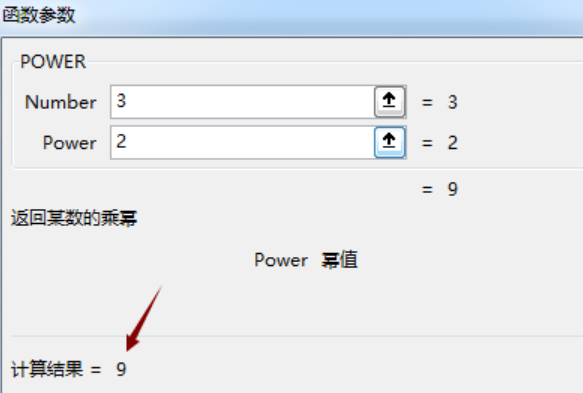
也可直接在单元格中输入=power(3,2)得到上述结果:
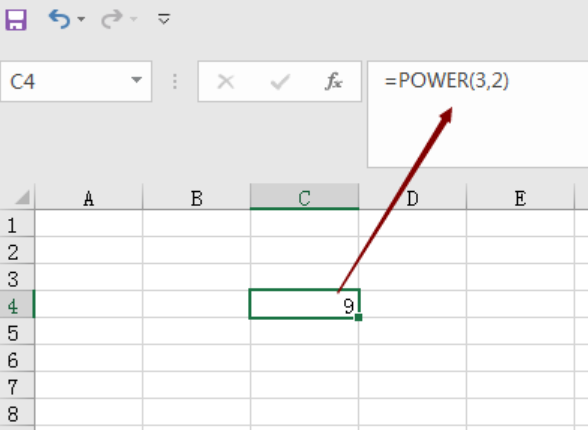
亦可在单元格中输入=3^2的方式按【enter】得到结果。
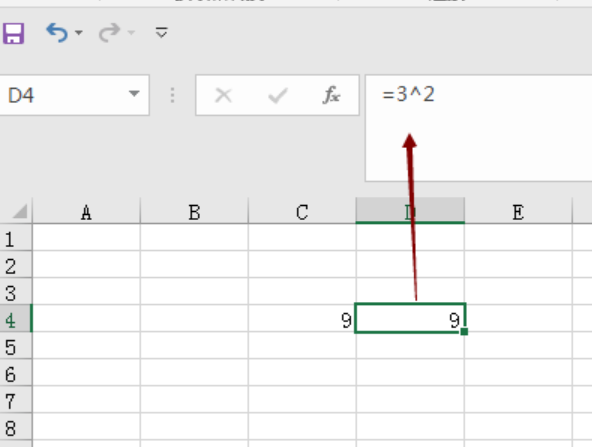
英文输入法下按shift+字符数字键的6,即可输入倒v(^)
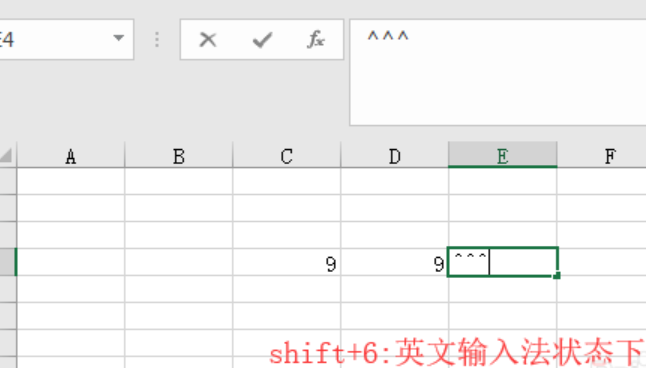
那么以上内容就是excel平方公式怎么用的方法啦!虽然说在Excel中关于函数的问题是相对难一些的,但是小伙伴们可以在开始学习的过程中掌握一些常用的函数公式以及使用方法,并在实践中加深印象。
作为职场中的过来人应该都知道,学好办公软件是求职就业的基础,很多公司非常看重求职者对于办公软件的掌握,求职者能熟练的使用办公软件就能为自己的求职加分。所以小伙伴们一定要自觉学习对办公软件的使用哦,我们一起努力!
本篇文章使用以下硬件型号:联想小新Air15;系统版本:win10;软件版本:excel2019
我们在日常工作中,数据统计时用到Excel软件特别地多,利用Excel里的计算公式可以对数据进行批量计算和处理,今天小编就教大家一个小知识,如何计算Excel平方函数公式的用法,希望可以帮助到你。
方法一:
1.首先确定要计算的数据。如图所示,演示在B1单元格计算A1单元格数据的平方。
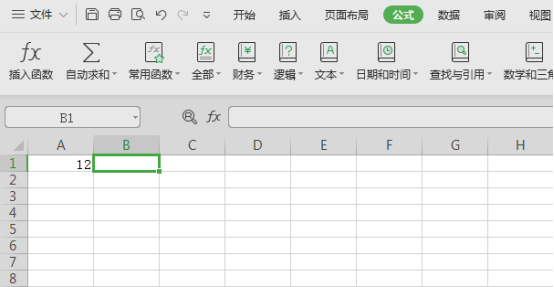
2.在B1单元格输入“A1^2”,按回车键。
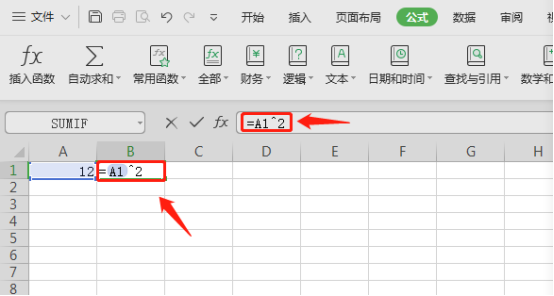
3.A1的平方就在B1单元格中显示出来了。
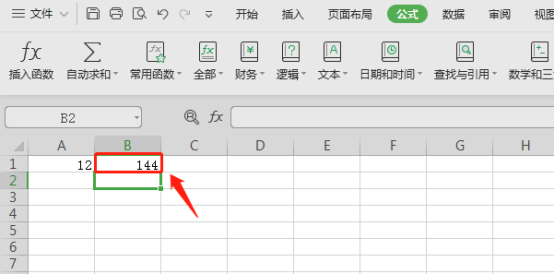
4.如果需要对整列数据作相同的处理,将光标移至图示位置,按住鼠标左键一直
下拉。
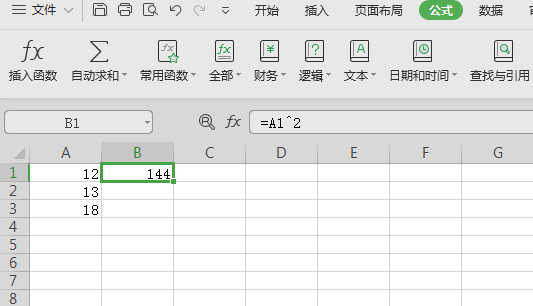
5.计算结果如图所示。
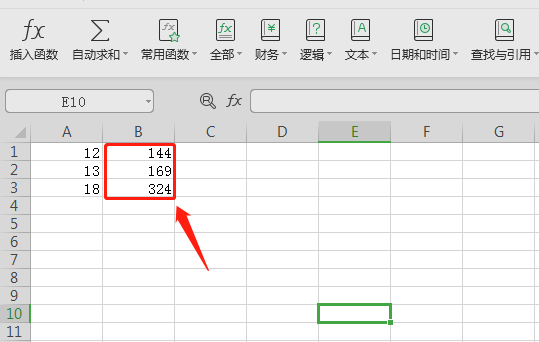
方法二:
1.首先确定要计算的数据。如图所示,演示在C1单元格计算A1单元格数据的平方。在C1单元格输入“power(A1,2)”,按回车键。
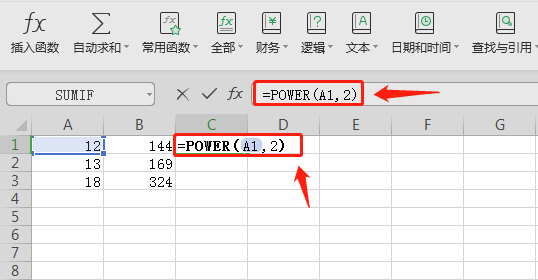
2.A1的平方就在C1单元格中显示出来了。
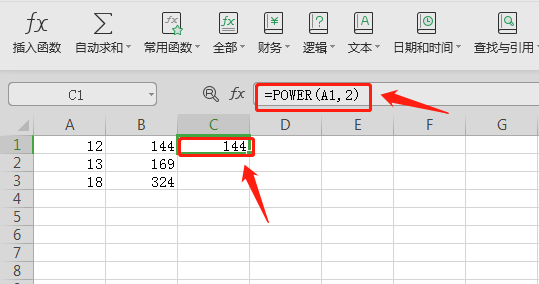
3.同样,要处理一列数据,则按照上述方式下拉即可,计算结果如图所示。这两种方法也可以应用到其他幂次方计算,只需要将次方数的2变为其他数即可。
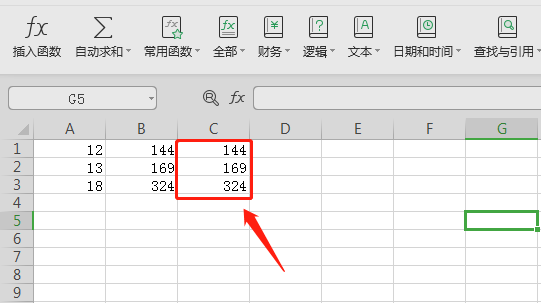
以上二种操作方法,就是如何计算Excel平方函数公式的步骤,学会了这个功能,在月度和年底报表的统计中,你会非常轻松地统计数据,不会出现手工统计的误差,会给你的工作带来许多方便,也会让你在工作中更轻松。
本篇文章使用以下硬件型号:联想小新Air15;系统版本:win10;软件版本:WPS 2019。
相关教程
热门百科
索引
excel平方公式怎么用?
Excel平方函数公式如何用?
相关百科
最新知识
相关教程






